MacOS: torna a mostrar la finestra fora de la pantalla
Una llista de possibles solucions per a un problema en què potser heu perdut una finestra d'aplicació fora de la pantalla a macOS.
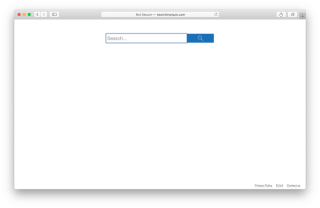
A Mac, Search Marquis és un segrestador de navegadors que afecta habitualment als usuaris de Safari i Chrome. Cada vegada que obriu una pestanya nova, Search Marquis us porta a alguns llocs web on els pirates informàtics guanyen diners amb anuncis. La majoria de la gent sap que Search Marquis els ha segrestat perquè la pàgina d'inici del seu navegador s'ha canviat amb Bing.com i el seu navegador no els permetrà tornar-la a canviar. Aquesta publicació explicarà el millor mètode per eliminar Search Marquis del vostre ordinador.

Search Marquis captura les dades dels usuaris i comparteix tota la vostra informació de navegació i cerca amb pirates informàtics, a més de desviar les vostres cerques i injectar les cerques suggerides al quadre de cerca de Bing. És una extensió del navegador que el programari espia instal·la amb freqüència al vostre ordinador. Per eliminar completament el segrestador del navegador Search Marquis del vostre ordinador, haureu de fer una comprovació antivirus per eliminar els fitxers de Search Marquis del vostre escriptori, així com eliminar manualment qualsevol rastre de Search Marquis del vostre navegador. Consulteu els passos sobre com eliminar Search Marquis de Chrome
Com desfer-se de Search Marquis de Google Chrome
Llista de Continguts

Els passos següents us ajudaran a cercar Marquis des de Chrome, però recordeu que l'eliminació no és el pas final. També cal eliminar les restes i valorar el dany que s'ha fet.
Pas 1 : inicieu Chrome.
Pas 2 : a la dreta de la barra de cerca, feu clic a la icona "Extensions" (sembla una peça del trencaclosques).
Pas 3 : seleccioneu "Gestiona les extensions" al menú desplegable.
Pas 4 : elimineu els complements amb els quals no esteu completament satisfets (especialment les extensions d' Adobe Flash , que sovint es pirategen).
Pas 5 : a l'extrem superior dret de la pantalla, feu clic al símbol "tres punts".
Pas 6: configureu Google (o un altre motor de cerca legítim) com a motor de cerca predeterminat fent clic a l'opció "Motor de cerca".
Pas 7: assegureu-vos que no heu seleccionat Search Marquis o Bing.com a la secció "A l'inici".
Com esborrar les restes de Search Marquis del vostre ordinador
Un cop canviat el motor de cerca, hauríeu d'utilitzar el vostre antivirus per realitzar una exploració completa del sistema. Executeu una exploració de disc complet a l'ordinador després d'haver baixat un programa antivirus segur. Una exploració exhaustiva del disc detectarà, posarà en quarantena i suprimirà tots els virus que descobriu al vostre ordinador, inclosos programari maliciós, rootkits i cucs que no es poden descobrir durant llargs períodes, inclosos els fitxers connectats amb Search Marquis. Recordeu executar l'exploració completa del sistema fins al final. Quan veieu un virus a la llista de fitxers infectats, NO cancel·leu l'anàlisi. És impossible saber quantes altres còpies d'un virus hi ha al vostre sistema.
Com que el vostre antivirus ha d'analitzar cada fitxer i procés de l'ordinador, una exploració completa pot trigar entre 1 i 4 hores. Cada cas de programari maliciós al vostre sistema es descobrirà i es posarà en quarantena un cop el vostre antivirus us hagi dit que l'anàlisi s'ha completat.
Podeu utilitzar qualsevol programari antivirus, però assegureu-vos que no estigui disponible de forma gratuïta perquè les aplicacions gratuïtes fan més dany que beneficis. Us recomanem que utilitzeu Intego Mac Premium Bundle X9 per obtenir una protecció i seguretat completa del Mac. Aquestes són algunes de les seves característiques:
Imatge: Intego
Antivirus. Aquesta aplicació protegeix el vostre Mac contra tot tipus de programari maliciós.
NetBarrier. Ofereix protecció de xarxa i protegeix el vostre Mac de l'accés no autoritzat.
Netejador . L'Intego Mac Premium Bundle X9 no només neteja, sinó que també accelera el vostre Mac.
Control parental . També inclou una eina per protegir els nens quan naveguen en línia.
Còpia de seguretat. Aquesta aplicació també fa una còpia de seguretat de tots els fitxers essencials.
Com evitar que el vostre dispositiu es torni a infectar amb programari maliciós
Cada dia es produeix nou programari maliciós, amb tècniques cada cop més innovadores per infectar persones incautades. També us heu de protegir de les violacions de dades, el robatori d'identitat, el criptojacking i altres formes de ciberdelinqüència. Per tant, es pot preguntar: " Quines són les millors maneres de protegir els vostres gadgets i dades ? ” Hi ha diverses opcions disponibles per a vostè:
Assegureu-vos que el vostre programari, sistema operatiu i controladors estiguin actualitzats

La seguretat a Internet requereix mantenir actualitzat tot el vostre programari, sistema operatiu i controladors. Els pirates informàtics sovint s'aprofiten de les defectes del programari obsolet per obtenir accés no desitjat al vostre ordinador. La majoria de les actualitzacions de programari contenen correccions de seguretat que solucionen aquests defectes. L'actualització automàtica està disponible a la majoria de sistemes operatius i aplicacions. Seleccioneu aquesta opció sempre que sigui possible per assegurar-vos que tots els vostres dispositius i controladors del sistema estiguin actualitzats.
Descarregar fitxers sospitosos no és una bona idea
Baixeu fitxers només si esteu segur de saber d'on provenen, ja sigui a través d'un correu electrònic o d'un lloc web qüestionable. La majoria del programari maliciós s'envia com a part de programari lliure presumiblement legal o com a fitxer adjunt a correus electrònics de pesca .
El vostre antivirus us pot mantenir segur escanejant correus electrònics, identificant fitxers sospitosos i examinant totes les descàrregues abans que puguin causar danys a la vostra màquina. No obstant això, encara és millor tenir precaució i evitar descarregar res de fonts desconegudes.
Protegiu la vostra xarxa sense fil i els dispositius d'Internet de les coses (IoT).
Abans de connectar-vos, assegureu-vos que la vostra xarxa sense fil sigui segura. Podeu fer-ho mitjançant un tallafoc, però també hauríeu de protegir amb contrasenya la connexió Wi-Fi de casa i els gadgets d'Internet de les coses (IoT). Quan mireu la vostra llista de xarxes, podeu veure si una connexió està protegida amb contrasenya; els que no tenen una bandera d'avís al costat.
L'última paraula sobre com desfer-se de Search Marquis de Google Chrome
Descarregar una eina antivirus fiable és l'enfocament més senzill per evitar que el vostre dispositiu s'infecti amb programari maliciós. Les suites de seguretat d'Internet premium, com Intego, poden evitar que el programari maliciós infecti el vostre dispositiu i fins i tot incloure filtres web per evitar l'accés a llocs web perillosos. Si us heu infectat amb Search Marquis, podeu eliminar-lo del vostre Mac i del vostre navegador en només uns minuts seguint els passos indicats anteriorment. Segueix-nos a les xarxes socials: Facebook , Instagram i YouTube .
Preguntes freqüents
Com puc eliminar Marquis de Mac Chrome?
Podeu utilitzar Intego Mac Premium Bundle X9 per saber com eliminar Search Marquis de Chrome i, a continuació, canviar manualment el vostre motor de cerca a Google.
Per què Google Chrome diu Search Marquis?
Google Chrome no és compatible amb Search Marquis i si ho veieu com el vostre motor de cerca, vol dir que el programari maliciós ha canviat el vostre motor de cerca predeterminat sense el vostre permís previ. Heu de canviar manualment el vostre motor de cerca predeterminat a Google i instal·lar Intego Mac Premium Bundle X9 per eliminar el programari maliciós del vostre Mac.
Què necessites saber sobre Search Marquis?
Search Marquis és un nou tipus de programari maliciós que pot infectar el vostre ordinador i segrestar el vostre navegador. També és un motor de cerca fals d'algun tipus. Pren la forma d'empènyer els visitants a navegar per pàgines web no desitjades alhora que recullen dades personals.
Una llista de possibles solucions per a un problema en què potser heu perdut una finestra d'aplicació fora de la pantalla a macOS.
Vols enviar un correu electrònic a molts destinataris? No saps com crear una llista de distribució a Outlook? Aquí teniu com fer-ho sense esforç!
Si voleu que les tasques d'entrada de dades siguin impecables i ràpides, heu d'aprendre a fer una llista desplegable a Excel.
Si veieu que aquest fitxer no és compatible amb QuickTime Player, llegiu aquest article ara. Ofereix llum a algunes de les millors solucions.
Si les referències circulars al full de treball d'Excel són preocupants, aquí apreneu a trobar referències circulars a Excel i eliminar-les.
Busqueu plantilles de pressupost d'Excel gratuïtes o de pagament? Llegiu aquest article per explorar algunes de les millors plantilles de pressupost per a Excel en línia i fora de línia.
Esteu davant les tecles de fletxa que no funcionen al problema d'Excel? Llegiu aquest article ara i descobriu com podeu solucionar-ho en menys de 5 minuts!
Saber com reiniciar el controlador de gràfics a Windows 10, 11 i Mac per solucionar els problemes. Proveu aquests millors mètodes per restablir el controlador de gràfics.
Si us pregunteu com imprimir etiquetes des d'Excel, esteu al lloc correcte! Llegiu per saber com imprimir etiquetes a Excel mitjançant Combinació de correspondència.
Si alguns o tots els vídeos descarregats o editats no es reprodueixen al Mac, llegiu aquesta guia definitiva per obtenir les millors i fàcils idees de resolució de problemes.








